轻松搞定!Win7 系统休眠关闭秘籍大公开
Win7 系统的休眠功能有时会给用户带来一些困扰,比如占用硬盘空间、影响电脑启动速度等,如何关闭这个功能呢?下面就为您详细介绍。
Win7 系统的休眠功能是默认开启的,关闭它其实并不复杂,我们可以通过控制面板来操作,点击“开始”菜单,在搜索框中输入“控制面板”,然后点击打开,在控制面板中,选择“硬件和声音”选项,在“电源选项”下找到“更改计算机睡眠时间”并点击,在弹出的窗口中,我们可以看到“使计算机进入睡眠状态”的选项,将其设置为“从不”,然后点击“保存修改”,这样就成功关闭了 Win7 系统的休眠功能。
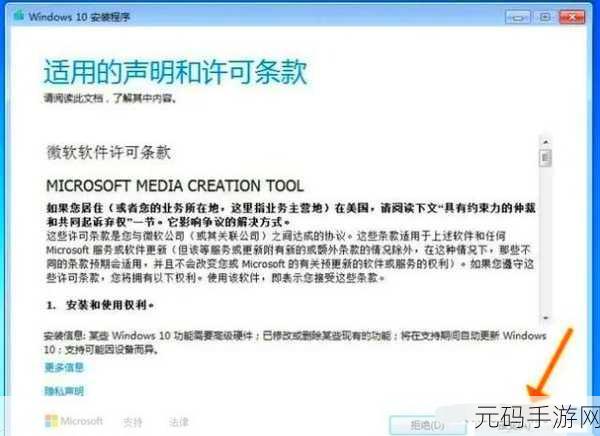
还可以通过命令提示符来关闭休眠功能,按下“Win + R”组合键,打开“运行”窗口,输入“cmd”并回车,打开命令提示符窗口,在命令提示符窗口中,输入“powercfg -h off”命令,然后按下回车键,即可关闭休眠功能。
需要注意的是,关闭休眠功能后,电脑在不使用时将不会进入休眠状态,而是保持正常运行,这可能会增加一定的电量消耗,如果您的电脑需要长时间不使用,建议选择关机或者待机。
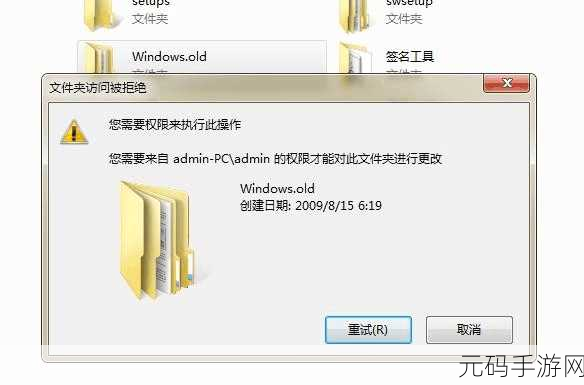
就是关闭 Win7 系统休眠功能的两种方法,您可以根据自己的需求和操作习惯进行选择,希望这篇攻略能够帮助到您。
文章参考来源:微软官方帮助文档及相关技术论坛。









